
Ang pag-index ng pag-andar sa Windows operating system ay dinisenyo upang pabilisin ang paghahanap sa loob ng computer ng anumang mga file. Ang user ay maaaring flexibly i-configure ang listahan ng mga na-index na folder, at pagkatapos ay salamat sa isang solong nilikha base, na palaging ina-update at na-update alinsunod sa mga pagkilos na isinagawa sa computer, mabilis na maghanap para sa mga kinakailangang mga file kahit na sa malaking bilang ng mga dokumento. Gayunpaman, hindi lahat ay may pangangailangan para sa pag-index para sa iba't ibang mga kadahilanan, na may kaugnayan sa kung saan sila magpasya upang hindi paganahin ito.
Buong pag-index ng pag-index sa Windows 7.
Sa ilang mga sitwasyon mula sa pag-index, hindi lamang walang paggamit, sa kabaligtaran, pinipigilan lamang nito ang gawain ng PC. Kadalasan ang tampok na ito ay may katuturan upang huwag paganahin ang mga may-ari ng SSD upang mapadali ang pag-load sa drive, bilang karagdagan, ito mismo ay mabilis at naghahanap ng mga file dito at walang pag-index ay nasa mataas na bilis. Sa lumang HDD, ang pag-index ay mas mahusay na i-off upang mapalawak ang buhay ng serbisyo sa device. Inirerekomenda rin naming idiskonekta ang pag-index sa mga flash drive, kung saan ang bilang ng mga cycle ng pag-record ay mas maliit, at ang pag-index ay nagpapabilis lamang sa kanilang kabiguan.Sa wakas, makatuwiran na i-deactivate ang tampok na ito sa mahinang mga computer, kung saan ang proseso na nauugnay sa pag-index ay patuloy na naglo-load ng PC, pati na rin upang makakuha ng karagdagang upuan sa hard disk (na angkop sa mga gumagamit na iyon, na may isang disk at mga kritikal na espasyo ). Sa parehong oras, kung hindi bababa sa 2 hard drive na naka-install sa computer, ang index file ay maaaring ilipat lamang sa pangalawang, sa gayon pagpapalaya sa lugar sa pangunahing disk. Paano ito gagawin ay nakasulat sa link sa ibaba, sa seksyong "Mga setting ng index".
Higit sa lahat pinagsunod-sunod, pumunta sa karagdagang mga pagkilos.
Hakbang 2: Huwag paganahin ang pag-index ng disk
Bilang karagdagan sa serbisyo, na responsable para sa pagpapabilis ng paghahanap, isang karagdagang parameter ay nakatalaga sa bawat disk, na ini-index ang kanilang mga nilalaman. Ang tampok na ito ay maaari ring hindi paganahin.
- Buksan ang "My Computer" at i-right-click sa disk, ang pag-index ng kung saan nais mong ihinto. Mula sa menu ng konteksto, piliin ang "Properties".
- Sa bagong window, alisin ang checkbox mula sa "Payagan ang mga index ng mga nilalaman ng mga file sa disk na ito bilang karagdagan sa mga katangian ng file."
- Sa window na tumutukoy sa uri ng pagbabago ng katangian, iwanan ang punto sa tapat ng ikalawang item at i-click ang OK.
- Kung kinakailangan ang disk na ito upang mabigyan ang pagkilos na ito ng mga karapatan ng administrator. Para sa mga ito, ang iyong account, natural, ay dapat magkaroon ng naaangkop na uri.
- Lumilitaw ang isang error ng pagbabago ng katangian, at normal ito dahil hindi maaaring baguhin ng Windows ang mga nagtatrabaho na mga file system. I-click lamang ang "Laktawan ang Lahat". Bilang isang resulta, ang pag-index ay aalisin mula sa halos lahat ng mga file sa C. disk.
- Maghintay hanggang sa katapusan ng operasyon. Depende sa laki ng seksyon, maaari itong tumagal ng sapat na oras.
- Kapag ang pagbabago ng katangian ay tapos na, ang mga checkbox ay hindi tatayo. Maaaring sarado ang window na may mga katangian.
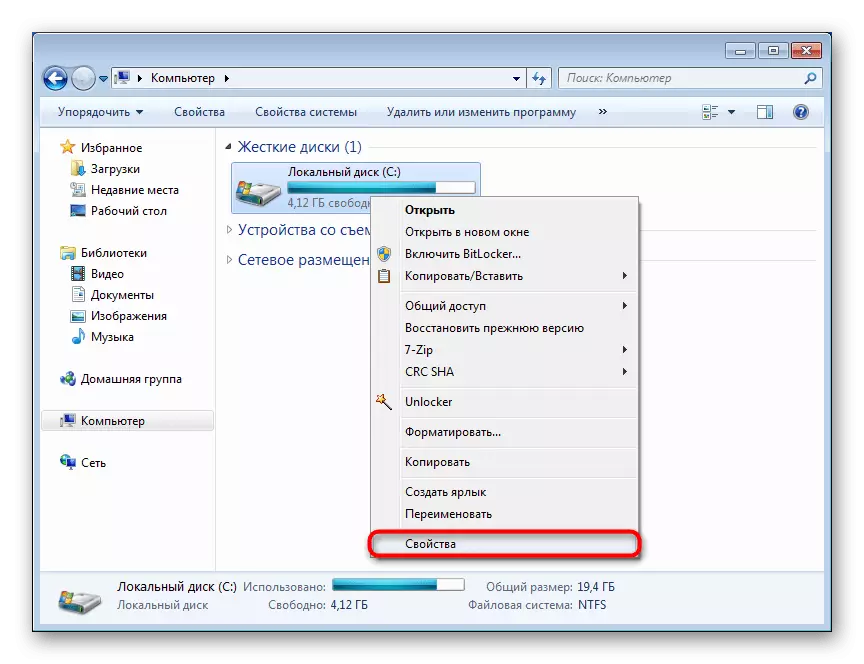
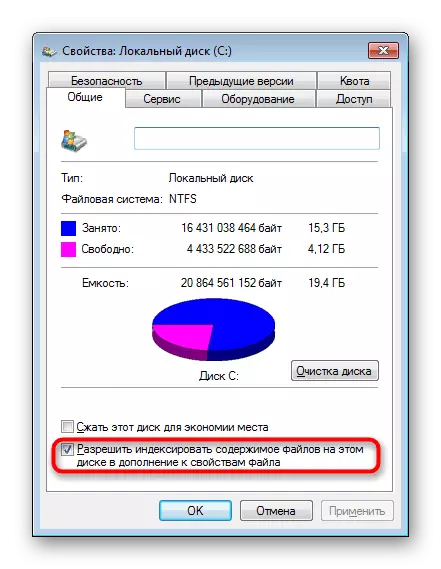
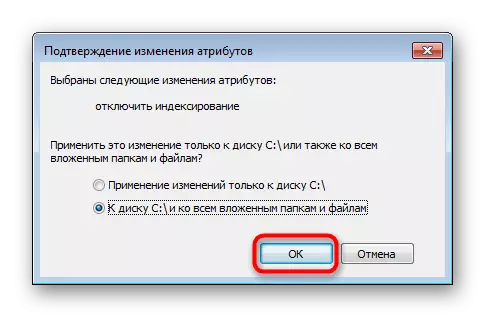
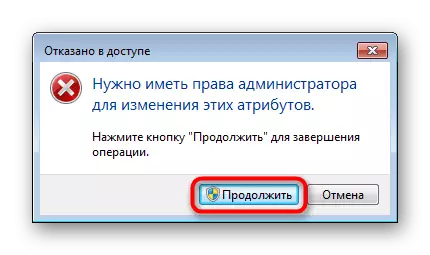


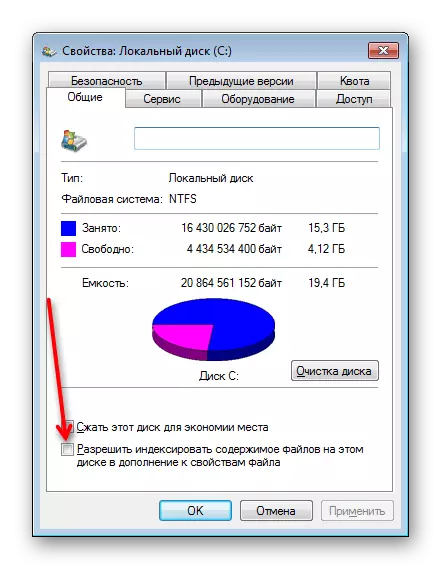
Ulitin ang parehong mga tagubilin sa iba pang mga drive kung saan nais mong huwag paganahin ang indexing procedure. Gawin ito para sa mga di-sistema na lohikal at pisikal na disks ay magiging mas madali, dahil ang isang bilang ng mga error na inilarawan sa itaas ay wala lamang.
Hakbang 3: Huwag paganahin ang gawain sa "Job Scheduler"
Ang hakbang na ito ay hindi kinakailangan, ngunit ito ay kapaki-pakinabang sa mga hindi maaaring hindi paganahin ang pag-index at nagsisimula itong magtrabaho muli. Kadalasan, ang hindi pagkakaunawaan na ito ay nauugnay sa natitirang gawain sa "Job Scheduler", na, naaayon, kailangan mong alisin lamang mula doon.
- Tawagan ang Win + R key sa window na "Run" at isulat ang compmgmt.msc doon, at pagkatapos ay pindutin ang Enter o OK.
- Kung hindi, i-on ang "Job Scheduler"> "Task Planner Library"> "Microsoft"> "Windows". Hanapin dito ang folder ng shell, i-highlight ito sa isang pag-click. Sa kanan, suriin kung ang "indexerautomaticmaintenance" na gawain ay nasa listahan. Responsable ito sa pag-update ng index ng paghahanap, at ang pagkilos na ito ay hindi mangyayari, mag-click lamang sa PCM at piliin ang "Huwag paganahin". Maaari mo ring "tanggalin" ito sa halip.
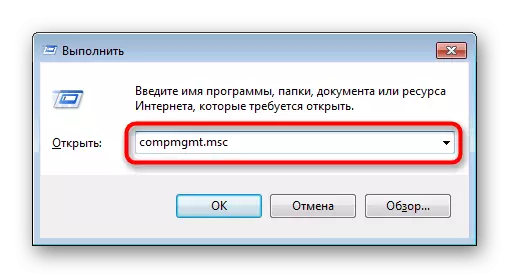
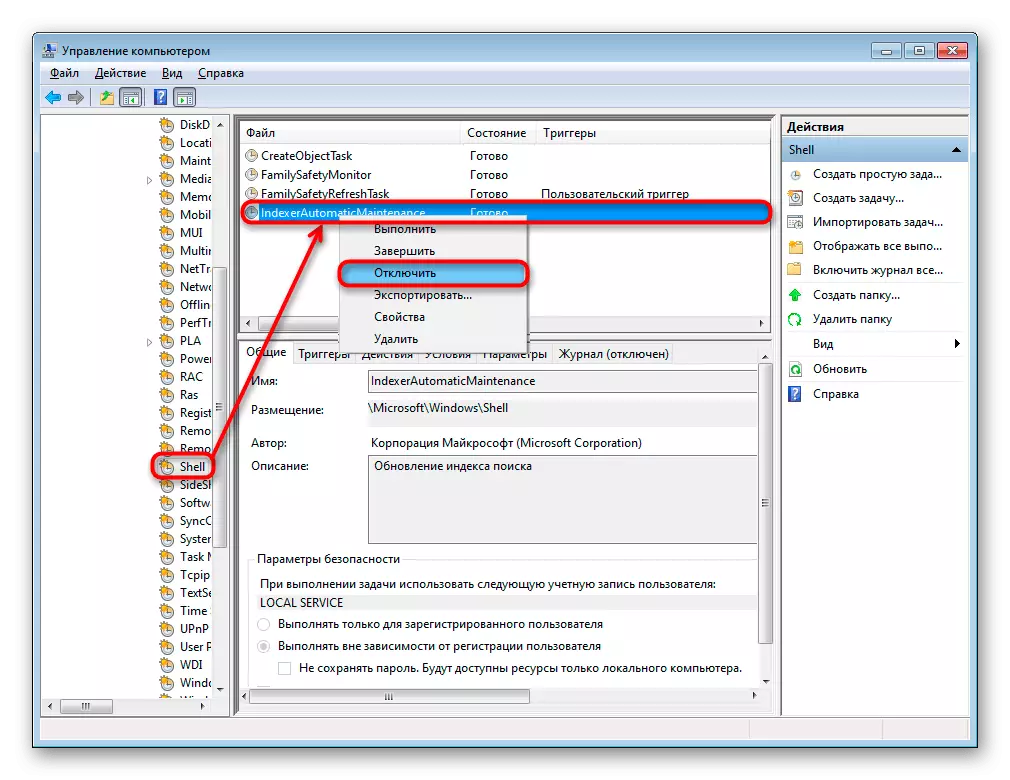
Hakbang 4: Tanggalin ang index file.
Karaniwan ang index file, kung saan ang buong base ay nakapaloob, batay sa kung saan ang isang mabilis na paghahanap ay nangyayari, ay hindi sumasakop ng maraming espasyo. Gayunpaman, kung ang listahan ng mga na-index na folder ay manu-manong pinalaki ng mga gumagamit o naka-imbak lamang sa karaniwang mga folder, ang iba't ibang mga file ay naka-imbak, hindi ito maaaring makaapekto sa laki ng index file. Suriin kung magkano ang puwang na kinakailangan, at tanggalin, kung kinakailangan.
- Pumunta sa C: \ ProgramData \ Microsoft \ Search \ Data \ Applications \ Windows. Kung hindi mo makita ang folder ng ProgramData, nangangahulugan ito na ang pagpapakita ng mga nakatagong file at mga folder ay hindi pinagana sa system. Maaari mong paganahin ang mga ito ayon sa mga tagubilin sa ibaba.
Magbasa nang higit pa: Paano magpakita ng mga nakatagong file at mga folder sa Windows 7
- Hanapin ang file na "Windows.EdB" sa folder at tingnan ang laki nito. Kung siya ay malaki at nais mong palayain ang lugar na inookupahan ng mga ito, alisin ito sa "basket" o piliin at pindutin ang Shift + Enter para sa irrevocable removal.
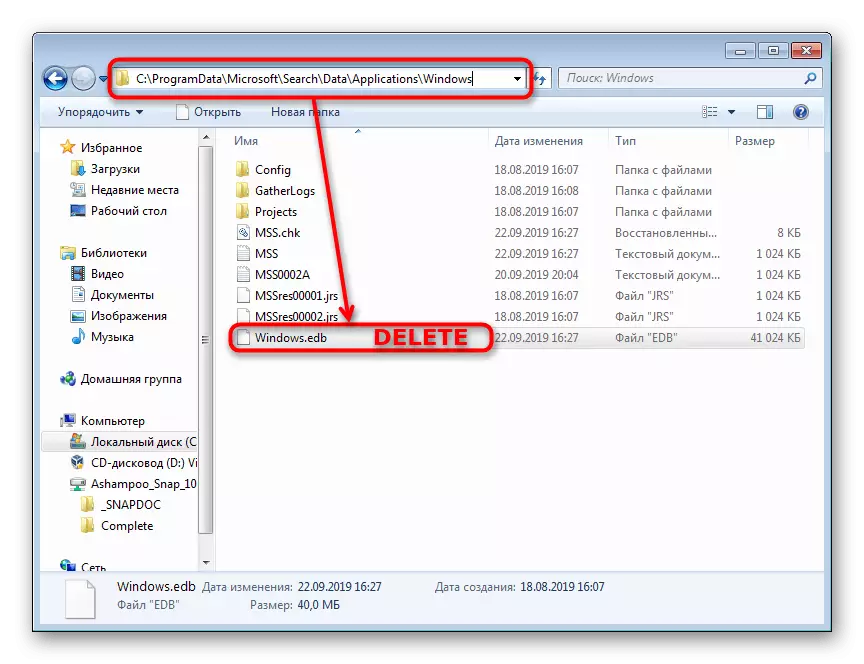
Sinuri namin ang kumpletong pag-shutdown ng pag-index ng function sa "pitong". Huwag kalimutan na ang prosesong ito ay ganap na baligtarin, at karaniwan itong muling lumilitaw ang mga itinuturing na mga hakbang, na nagpapahiwatig ng mga tapat na halaga ng mga parameter (ibig sabihin, kabilang ang mga ito, at hindi disconnecting).
